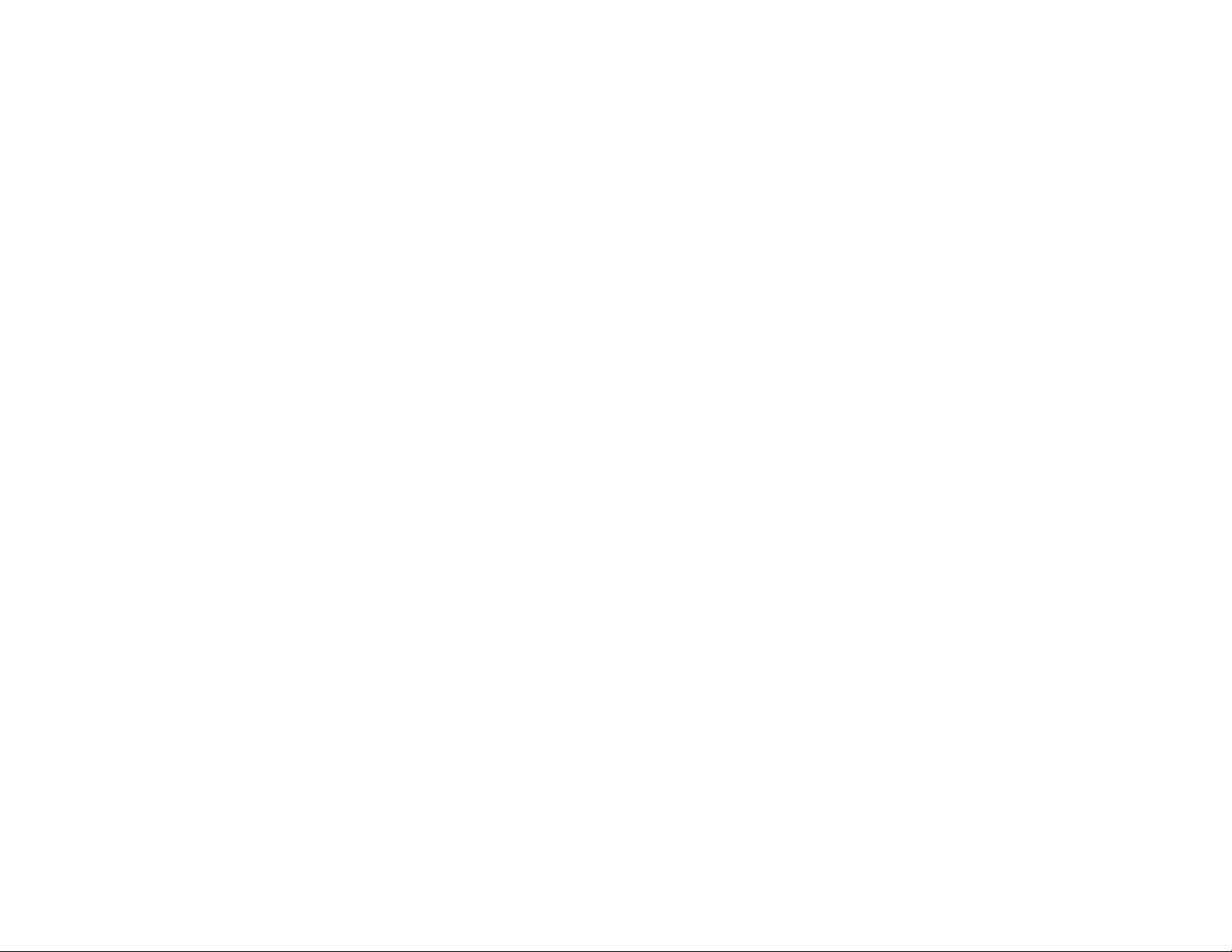
Wstêp
Spis treœci
Jak dbaæ o kamerê 1
Karta SmartMedia 1
Baterie 1
ZawartoϾ opakowania 1
Zapoznaj siê z Twoj¹ kamer¹
Przód 1
Ty³ 2
Przygotowanie kamery do pracy
Do³¹czanie paska 2
Wk³adanie baterii 2
Wk³adanie/wyjmowanie karty SmartMedia 2
Przycisk: Modes (tryb pracy) 2
Opis LCD 3
Zaczynamy
Wy³¹cznik zasilania 3
WskaŸnik na³adowania baterii 3
Jak robiæ zdjêcia 3
Podstawowe informacje o obs³udze 3
Rejestrowanie filmu 3
Informacje podstawowe o makrofotografii. 3
Tryb lampy b³yskowej 4
Tryby pracy
Opcje ekspozycji 4
RozdzielczoϾ obrazu 4
Automatyczne równowa¿enie bieli 4
Cyfrowe powiêkszenie obrazu (Zoom) 4
U¿ywanie samowyzwalacza 4
Usuwanie zdjêæ 4
Prze³¹czanie w tryb USB 4
TV-OUT - odtwarzanie obrazu przez odbiornik TV
Pod³¹czanie Twojej kamery do odbiornika TV 5
Opisy przycisków 5
Menu OSD 5
Elementy menu OSD 5

Wstêp
Przyjmij nasze gratulacje z powodu zakupu jednej z najbardziej wszechstronnych kamer cyfrowych dostêpnych
obecnie na rynku. Spodziewamy siê, ¿e spe³ni ona wszystkie Twoje wymagania. Jednak zanim zaczniesz jej
u¿ywaæ, przeczytaj uwa¿nie ten podrêcznik przestrzegaj naszych instrukcji aby unikn¹æ zniszczeñ
spowodowanych przez niew³aœciw¹ obs³ugê.
Jak dbaæ o kamerê
• Niniejszy produkt sk³ada siê z delikatnych czêœci elektronicznych. Jego prawid³owe u¿ytkowanie wymaga
ostro¿noœci, nie pozwól aby kamera upad³a lub uderzy³a w cokolwiek.
Unikaj u¿ywania i pozostawiania kamery w nastêpuj¹cych miejscach:
1. brudne lub zapylone otoczenie,
2. pojazdy ze z³¹ wentylacj¹ lub miejsca bezpoœrednio oœwietlone przez s³oñce wzglêdnie wystawione na wysok¹
temperaturê,
3. otoczenie z nadmiernym przewiewem,
4. miejsca zadymione, zaparowane lub wyziewy olejów,
5. miejsca nara¿one na silne pola magnetyczne,
6. otwarta przestrzeñ, gdy pada deszcz lub œnieg.
• Nie otwieraj pokrywy zasobnika baterii gdy kamera jest w³¹czona.
• Je¿eli do kamery dostanie siê woda, niezw³ocznie wy³¹cz zasilanie i usuñ baterie z kamery.
• Jak powinieneœ dbaæ o Twoj¹ kamerê:
1. Je¿eli powierzchnia obiektywu, wyœwietlacza LCD lub celownika jest zanieczyszczona, u¿yj pêdzelka do
obiektywów lub miêkkiej tkaniny i delikatnie wytrzyj powierzchniê do czysta. Nie dotykaj obiektywu
palcami.
2. Nie dotykaj kamery ¿¹dnymi twardymi przedmiotami aby unikn¹æ porysowania obiektywu, wyœwietlacza
LCD lub celownika.
3. Nie u¿ywaj ¿adnego detergentu ani rozpuszczalnika który móg³by rozpuœciæ obudowê lub zmyæ farbê z
kamery. U¿ywaj tylko miêkkiej tkaniny.
O karcie SmartMedia
Ostrze¿enie:
1. Gdy u¿ywasz karty SmartMedia, w³ó¿ j¹ poprawnie do slotu, jak opisano w instrukcji.
2. Gdy rejestrujesz lub usuwasz zdjêcia z karty SmartMedia, nie wyci¹gaj karty i nie wy³¹czaj zasilania
kamery. Je¿eli to zrobisz, mo¿esz zniszczyæ dane zapisane na karcie.
3. Karta SmartMedia sk³ada siê ze skomplikowanych czêœci elektronicznych. Nie niszcz i nie rozbieraj
ich.
4. Nie u¿ywaj i nie przechowuj karty SmartMedia w miejscach o wysokim poziomie elektrycznoœci
statycznej lub zak³óceñ elektrycznych.
5. Nie u¿ywaj ani nie przechowuj karty SmartMedia w otoczeniu nara¿onym na wysokie lub niskie
temperatury, wilgoæ lub czynniki koroduj¹ce.
6. Nie dotykaj palcami ani twardymi przedmiotami metalowych czêœci interfejsu karty SmartMedia. Do
czyszczenia u¿ywaj tylko , miêkkiej tkaniny.
7. Do przenoszenia i przechowywania kart SmartMedia u¿ywaj tylko specjalnie zaprojektowanego
pojemnika, chroni¹cego przed uszkodzeniem i elektrycznoœci¹ statyczn¹.
Baterie
1. U¿ywaj tylko baterii typu AA.
2. Nie u¿ywaj jednoczeœnie baterii ró¿nych typów i nie mieszaj nowych baterii ze starymi.
• Ostrze¿enie na temat u¿ywania baterii.
Przestrzegaj tych instrukcji wymieniaj¹c baterie:
1. ustal bieguny baterii ( + i - ) przed w³o¿eniem ich do kamery,
2. wy³¹cz kamerê przed wyjêciem starych baterii,
3. nie wystawiaj baterii na dzia³anie gor¹ca lub ognia,
4. nie dopuszczaj do zawilgocenia biegunów baterii.
5. nie próbuj rozbieraæ lub zniekszta³caæ baterii.
6. nie u¿ywaj baterii je¿eli jest zniszczona, zmieni³a kolor lub wycieka.
7. nie umieszczaj baterii w otoczeniu nara¿onym na wysokie temperatury lub wilgoæ.
8. usuñ baterie je¿eli nie u¿ywasz kamery przez d³u¿szy okres, aby zapobiec skutkom wycieku.
9. niskie temperatury (poni¿ej 10C mog¹ zredukowaæ pojemnoœæ baterii, skracaj¹c czas dzia³ania kamery.
10. je¿eli bateria zacznie ciec, usuñ baterie z pojemnika i wyczyœæ go przed w³o¿eniem nowych baterii.
11. je¿eli przypadkowo dotkniesz p³ynu, który wyciek³ albo dostanie siê on na ubranie, zmyj go wod¹. Je¿eli
wyciekaj¹ca substancja dostanie siê do Twoich oczu, niezw³ocznie wyp³ucz je mocno wod¹, a nastêpnie
jak najszybciej skonsultuj siê z lekarzem.
ZawartoϾ opakowania
Upewnij siê, ¿e w opakowaniu s¹ nastêpuj¹ce przedmioty:
• Dysk CD-ROM z oprogramowaniem (zawiera sterownik i aplikacje)
• Futera³
• Pasek na rêkê
• Dwie baterie AA
• Kabel USB
• Kabel TV-OUT
• Podrêcznik u¿ytkownika
Instalacja oprogramowania
W³ó¿ dysk CD-ROM do napêdu, a na ekranie pojawi siê automatycznie menu instalacji oprogramowania.
Uwaga: Je¿eli menu instalacji oprogramowania nie pojawi siê, otwórz Eksplorator Windows i kliknij dwukrotnie ikonê
“Setup.exe” w folderze CD-ROM. Kliknij najpierw Utility Driver (Sterownik) aby zainstalowaæ oprogramowanie kamery
cyfrowej. Wykonaj kolejno instrukcje pojawiaj¹ce siê na ekranie. Gdy wykonasz instalacjê oprogramowania kamery
cyfrowej, mo¿esz cofn¹æ siê do menu instalacji oprogramowania i zainstalowaæ inne do³¹czone programy.
Gdy Instalator zainstaluje na Twoim komputerze wszystkie potrzebne pliki, zostaniesz poproszony o zrestartowanie
komputera. Kliknij Tak a nastêpnie Koniec aby zrestartowaæ ten komputer po ukoñczeniu instalacji.
Teraz pod³¹cz Twoj¹ kamerê do kabla USB a na wyœwietlaczu LCD pojawi¹ siê napisy. Na ekranie pojawi siê ikona
Mass Storage Mode (obs³uga pamiêci masowej). Naciœnij Spust aby zatwierdziæ, a system skonfiguruje urz¹dzenie
automatycznie. Od³¹cz kabel USB, nastêpnie pod³¹cz go ponownie i u¿yj przycisku Select (wybór) aby zmieniæ tryb
pracy z Mass Storage Mode na PC Camera Mode (kamera komputerowa), po czym na wyœwietlaczu pojawi siê ikona
PC Camera Mode . Naciœnij Spust aby zatwierdziæ, a system skonfiguruje urz¹dzenie automatycznie.
PC Camera Mode Mass Storage Mode
Je¿eli wybierzesz PC Camera Mode, system skonfiguruje automatycznie nastêpuj¹ce urz¹dzenia.
Je¿eli wybierzesz Mass Storage Mode , system skonfiguruje automatycznie nastêpuj¹ce urz¹dzenia.
-Sterownik urz¹dzenia masowej pamiêci USB
-Urz¹dzenie USB do odczytu kart

Zapoznaj siê z Twoj¹ kamer¹
Widok z przodu
1. WskaŸnik usuwania efektu czerwonych oczu
2. Lampa b³yskowa
3. WskaŸnik samowyzwalacza
4. Obiektyw
5. Os³ona obiektywu/wy³¹cznik
6. Spust
7. Celownik
8.Przycisk makro
9. Port TV-OUT
10. Slot dla karty SmartMedia
11. Port USB
Widok z ty³u
1. Celownik
2. Wyœwietlacz LCD
3. Numer fabryczny
4. Gniazdo statywu
5. WskaŸnik makro
6. WskaŸnik zajêtoœci
7. Tryb lampy b³yskowej
8. Przycisk Mode (Tryb pracy)
9. Przycisk wyboru i filmowania
10. Pasek
11. Pokrywa zasobnika na bateriê
Przygotowanie kamery do pracy
Przy³¹czanie paska
W³ó¿ cienki koniec paska do uchwytu.
Zaci¹gnij mocno pasek.
Wk³adanie baterii
W³¹cz zasilanie aparatu.
Przesuñ suwak na pokrywie zasobnika baterii w kierunku strza³ki.
W³ó¿ baterie jak pokazano na wewnêtrznej stronie pokrywy.
Zamknij i zablokuj pokrywê zasobnika baterii.
Przesuñ drugi koniec paska poprzez pêtlê.
UWAGA: Zalecamy delikatnie otwieraæ pokrywê zasobnika baterii, any nie spowodowaæ uszkodzeñ.
Wk³adanie/wyjmowanie karty SmartMedia
W³¹cz zasilanie aparatu.
Przesuñ suwak na pokrywie zasobnika baterii w kierunku pokazanym poni¿ej.

Wsuñ kartê SmartMedia w kierunku wskazanym przez strza³kê.
Zamknij pokrywê slotu karty.
Wyci¹gnij kartê SmartMedia w kierunku wskazanym przez strza³kê.
• Wybierz przycisk:
A. Dzia³a z przyciskiem MODE wybieraj¹c funkcje i tryby pracy.
B. Aby wy³¹czyæ tryb rejestrowania filmu:
• Prze³¹cznik trybu lampy b³yskowej: Aby przejœæ do trybu lampy b³yskowej, nale¿y kolejno:
• Prze³¹cznik trybu makro: Prze³¹czanie pomiêdzy fotografi¹ a makrofotografi¹.
Opis LCD
(1) Obszar funkcji
(2) Film
(3) WskaŸnik w³¹czenia lampy b³yskowej
(4) Samowyzwalacz
(5) RozdzielczoϾ obrazu
(6) Opcje fotografowania
(7) WskaŸnik na³adowania baterii
Tryb TV-OUT (ogl¹danie obrazu na ekranie odbiornika TV)
Zaczynamy
UWAGA:
• Specyfikacja karty SmartMedia dla niniejszej kamery jest nastêpuj¹ca: 3.3V (4/8/16/32/64/128MB).
• Je¿eli wsuniesz kartê SmartMedia w z³ym kierunku, nie bêdzie pasowa³a. Wk³adaj kartê delikatnie aby
unikn¹æ zniszczenia.
• Je¿eli nalepka ochrony zapisu jest za³o¿ona na obszar ochrony, na wyœwietlaczu LCD pojawi siê
nastêpuj¹cy komunikat. Dane na karcie nie mog¹ byæ zapisywane ani usuniête.
• Je¿eli kamera nie wykryje karty SmartMedia, delikatnie wytrzyj metalowe z³¹cze karty miêkk¹ tkanin¹ i
w³ó¿ kartê ponownie.
Prze³¹czniki trybów pracy
• Przycisk Shutter (Spust): Naciœnij ten przycisk gdy robisz zdjêcie lub zatwierdzasz wybrany element
albo tryb.
• Przycisk Mode (Tryb pracy): Naciœnij ten przycisk aby prze³¹czyæ kamerê na wymagany tryb
fotografowania lub funkcjê. Funkcje s¹ uporz¹dkowane nastêpuj¹co:
Wy³¹cznik zasilania
• Przesuñ delikatnie pokrywê obiektywu w dó³. Na wyœwietlaczu LCD pojawi siê ekran startowy. Po
us³yszeniu dwóch krótkich dŸwiêków aparat jest w³¹czony.

• Aby wy³¹czyæ kamerê, przesuñ obiektyw w dó³.
WskaŸnik na³adowania baterii
(1) Pe³na moc baterii
(2) Bateria œrednio na³adowana
(3) Niski poziom baterii (nie bêdzie dzia³aæ lampa b³yskowa). Powinieneœ za³o¿yæ nowe baterie aby
kontynuowaæ pracê.
(4) Baterie wyczerpane
Funkcja automatycznego wy³¹czania zasilania
Je¿eli w czasie oko³o 30 sekund nie zostanie wykonana ¿adna czynnoœæ, zasilanie wy³¹cza siê automatycznie
dla zaoszczêdzenia baterii. Ta funkcja nosi nazwê automatycznego wy³¹czania zasilania (Auto Power OFF).
Jak robiæ zdjêcia
W³ó¿ d³oñ w pêtlê paska i trzymaj kamerê mocno obur¹cz. Patrz na fotografowany obiekt poprzez okienko
celownika.
UWAGA:
• Zdjêcia bêd¹ poruszone, je¿eli kamera bêdzie drgaæ podczas fotografowania. U¿yj statywu albo podstawki
aby unikn¹æ poruszenia zdjêcia spowodowanego przez niestabilnoœæ kamery przy fotografowaniu w miejscu
zacienionym.
• Trzymaj¹c kamerê nie zas³aniaj diody LED uk³adu redukcji efektu czerwonych oczu.
Podstawowe informacje o obs³udze
• W³¹cz zasilanie aparatu naciskaj¹c przycisk Mode.
• Naciœnij i zwolnij spust aby zrobiæ zdjêcie. (w tym momencie us³yszysz dŸwiêk, a nastêpnie wskaŸnik LED
zacznie migaæ. Gdy lampa b³yskowa zgaœnie, kamera mo¿e zrobiæ nastêpne zdjêcie.)
• Gdy wewnêtrzna pamiêæ lub karta SmartMedia zape³ni¹ siê, na wyœwietlaczu LCD pojawi siê nastêpuj¹cy
komunikat, a potem us³yszysz cztery dŸwiêki. Nie bêdzie mo¿na ju¿ zrobiæ ¿adnego zdjêcia.
Pamiêæ zape³niona
Rejestrowanie filmu
1. W³¹cz zasilanie aparatu.
2. Naciœnij przycisk SELECT aby w³¹czyæ lub wy³¹czyæ funkcjê Movie (Film). Naciœnij przycisk SHUTTER
aby zatwierdziæ. (Us³yszysz dwa krótkie dŸwiêki.)
3. Naciœnij przycisk SHUTTER aby zacz¹æ nagrywanie.
4. Naciœnij przycisk SHUTTER ponownie aby zakoñczyæ nagrywanie.
5. Zapisany film zostanie zachowany w kamerze jako plik w formacie AVI. Do przepisania zdjêæ na
komputer mo¿esz u¿yæ kabla USB.
UWAGA: Gdy w³¹czysz funkcjê ci¹g³ego rejestrowania, rozdzielczoœæ przestawi siê automatycznie na CIF (320
x 240).
Informacje podstawowe o makrofotografii.
Przesuñ przycisk makro w dó³ aby w³¹czyæ tryb makrofotografii.
• Tryb podstawowy: dla normalnej odleg³oœci do fotografowanego obiektu (od oko³o 60cm do
nieskoñczonoœci).
• Tryb makro: dla zdjêæ makro (od oko³o 15 do 25 cm).
Tryb lampy b³yskowej
• Naciœnij przycisk lampy b³yskowej i wciœnij SHUTTER aby zatwierdziæ wybór.
Auto: Lampa b³yskowa jest w³¹czana automatycznie gdy poziom oœwietlenia jest niski, u¿ywana jest g³ównie do
standardowych fotografii.
Usuwanie efektu czerwonych oczu: U¿yj tego trybu dla unikniêcia efektu czerwonych oczu, gdy osoby s¹
fotografowane w warunkach zbyt s³abego oœwietlenia. W czasie fotografowania lampa b³yskowa i uk³ad redukcji
efektu czerwonych oczu zostan¹ uruchomione jednoczeœnie przed wykonaniem zdjêcia.
• Wyœwietlacz LCD poka¿e liczbê zrobionych zdjêæ.
Zdjêcia na dworze: Ten tryb jest zalecany gdy wykonujemy zdjêcia na dworze. albo gdy u¿ywamy sztucznego
oœwietlenia, albo np. w teatrze lampa b³yskowa nie ma zastosowania gdy¿ odleg³oœæ do obiektu jest zbyt
du¿a.

PORADA: Efekt czerwonych oczu
Przy fotografowaniu osób w niewystarczaj¹cym oœwietleniu ich oczy stan¹ siê czerwone od odbicia promieni
lampy b³yskowej. U¿ywaj¹c uk³adu redukcji efektu czerwonych oczu mo¿esz zmniejszyæ prawdopodobieñstwo
wyst¹pienia tego b³êdu.
Tryby pracy
• Wciœnij przycisk MODE aby w³¹czyæ tryb AWB. Nastêpnie wciœnij przycisk SELECT aby wybraæ jeden z
nastêpuj¹cych trybów. Naciœnij SHUTTER (spust) dla potwierdzenia (us³yszysz dwa krótkie dŸwiêki.)
Automatycznie wybiera najlepszy balans bieli dla bie¿¹cego oœwietlenia (Wartoœæ domyœlna).
Do robienia zdjêæ na dworze w jasny dzieñ.
Opcje ekspozycji
Mo¿esz nastawiæ ró¿ne wartoœci ekspozycji zale¿nie od otoczenia.
• Wciskaj przycisk MODE aby prze³¹czyæ kamerê w tryb EXP. Nastêpnie wciœnij przycisk SELECT aby wybraæ
jeden z nastêpuj¹cych trybów. Naciœnij przycisk SHUTTER aby zatwierdziæ Twój wybór (us³yszysz dwa krótkie
dŸwiêki).
Na dworze, jasno: Wybierz ten tryb gdy jest s³onecznie i oœwietlenie jest wystarczaj¹ce.
Na dworze, w cieniu: Wybierz ten tryb gdy jest pochmurno i oœwietlenie jest nieco s³absze
(wartoœæ domyœlna).
Jasne wnêtrze: Wybierz ten tryb gdy jest pochmurno i oœwietlenie jest nieco s³absze;
dopasuj czêstotliwoœæ zasilania 50 Hz lub 60 Hz.
Zacienione wnêtrze: Wybierz ten tryb w ciemnych wnêtrzach; dopasuj czêstotliwoœæ
zasilania 50 Hz lub 60 Hz.
PORADA: 50 Hz i 60 Hz: Dostêpne s¹ dwie czêstotliwoœci zasilania kamery i odpowiednio dwie specyfikacje
zasilacza dla ró¿nych krajów. Ta opcja zapobiega powstawaniu pasków na zdjêciach przy niew³aœciwej
czêstotliwoœci.
RozdzielczoϾ obrazu
• Wciœnij przycisk MODE aby w³¹czyæ tryb QUA. Nastêpnie wciœnij przycisk SELECT aby wybraæ
w³aœciw¹ rozdzielczoœæ. Naciœnij SHUTTER (spust) dla potwierdzenia (us³yszysz dwa krótkie dŸwiêki.)
Wysoka: 1280 x 960 (Niski stopieñ kompresji)
Œrednia 1280 x 960 (Wysoki stopieñ kompresji; domyœlna wartoœæ)
Niska: 640 x 480
Do fotografowania w dniu pochmurnym.
Do robienia zdjêæ przy œwietle ¿arowym (¿arówka tungstenowa).
Do fotografowania przy oœwietleniu fluorescencyjnym.
PORADA:W trybie Auto poprawny balans bieli mo¿e byæ trudny do osi¹gniêcia gdy fotografujemy osoby z bliska
lub przy nietypowym oœwietleniu.
Cyfrowe powiêkszenie obrazu (Zoom)
PORADA: Upewnij siê, ¿e obiekt zdjêcia jest na œrodku celownika.
Pozwala powiêkszyæ zdjêcie dwukrotnie w stosunku do oryginalnych rozmiarów.
Wciœnij przycisk MODE aby w³¹czyæ tryb AWB. Nastêpnie wciœnij przycisk SELECT aby wybraæ
jeden z nastêpuj¹cych trybów. Naciœnij przycisk SHUTTER aby zatwierdziæ Twój wybór
(us³yszysz dwa krótkie dŸwiêki).
X 1: Standardowe
X 2: Powiêkszenie 200%
U¿ywanie samowyzwalacza
Gdy w³¹czysz samowyzwalacz, migawka automatycznie zadzia³a po 10 sekundach.
Samowyzwalacz jest automatycznie wy³¹czany po wykonaniu zdjêcia.
• Wciœnij przycisk MODE aby w³¹czyæ samowyzwalacz, nastêpnie przycisk SELECT aby wybraæ jeden
z nastêpuj¹cych trybów. Naciœnij SHUTTER (spust) dla potwierdzenia (us³yszysz dwa krótkie dŸwiêki.)
WskaŸnik w³¹czenia samowyzwalacza.
Samowyzwalacz wy³¹czony.
Automatyczne równowa¿enie bieli
Mo¿esz zmieniæ dane automatycznego balansu bieli zgodnie z warunkami oœwietlenia.
• Naciœnij Shutter aby w³¹czyæ samowyzwalacz. WskaŸnik LED samowyzwalacza na przedzie kamery
zacznie migaæ i us³yszysz krótkie dŸwiêki; potrwa to 10 sekund. Po 10 sekundach kamera automatycznie wykona
zdjêcie.

Usuwanie zdjêæ
UWAGA: Wykonanie operacji Usuñ/Formatuj gdy karta SmartMedia Karta jest w³o¿ona do aparatu spowoduje
usuniêcie zdjêæ z karty lub jej sformatowanie Aby usun¹æ zdjêcia z pamiêci wewnêtrznej kamery, wy³¹cz kamerê
i wyjmij z niej kartê SmartMedia zanim zapocz¹tkujesz tê operacjê.
Usuwanie wykonanych zdjêæ lub formatowanie karty SmartMedia. Naciœnij przycisk MODE aby
w³¹czyæ tryb Delete (Usuwanie)
Nastêpnie wciœnij przycisk SELECT aby wybraæ jeden z nastêpuj¹cych trybów. Naciœnij
SHUTTER (spust) dla potwierdzenia (us³yszysz dwa krótkie dŸwiêki.)
Usuñ wszystkie zdjêcia.
Usuñ ostatnio zrobione zdjêcie.
Formatowanie karty SmartMedia lub wewnêtrznej pamiêci.
PORADA: System NTSC: Ten format wideo jest u¿ywany na Tajwanie, w Japonii i USA. System PAL jest
u¿ywany w Chinach i wiêkszoœci krajów europejskich. Upewnij siê, ¿e u¿ywasz w³aœciwego systemu,
zale¿nie od miejsca zamieszkania.
Opisy przycisków
Prze³¹czanie w tryb USB
To pozwala na prze³¹czanie pomiêdzy trybami pamiêci masowej a kamery PC (wideo).
Po pod³¹czeniu kamery do komputera poprzez kabel USB , wyœwietlacz LCD poka¿e nastêpuj¹ce
opcje. Mo¿esz wcisn¹æ przycisk SELECT aby prze³¹czyæ tryb, a nastêpnie przycisk SHUTTER
dla potwierdzenia (us³yszysz dwa krótkie dŸwiêki).
Pamiêæ masowa: Gdy wybierzesz ten tryb, mo¿esz u¿yæ kamery do przechowywania plików. W
folderze Mój komputer kamera pojawi siê jako Dysk wymienny. Masz pe³ny dostêp z komputera
do zdjêæ zapisanych w twojej kamerze.
Kamera PC (wideo): Wybieraj¹c ten tryb mo¿esz u¿yæ Twojego oprogramowania do
pokazywania ruchomych obrazów wideo w czasie rzeczywistym. Kamera mo¿e byæ zastosowana
do wideokonferencji lub rejestrowania filmów.
UWAGA: Nie prze³¹czaj trybu pracy gdy kamera jest pod³¹czona do komputera.
TV-OUT - odtwarzanie obrazu przez odbiornik TV
Mo¿esz u¿yæ kabla TV do przes³ania obrazu z kamery do telewizora i odtwarzania obrazów na ekranie
telewizora.
Pod³¹czanie kamery do odbiornika TV
• Pod³¹cz jeden koniec kabla TV do gniazda TV-OUT w kamerze a drugi koniec do wejœcia wizji w
odbiorniku TV.
• W³¹cz zasilanie aparatu.
• Wyœwietlacz LCD poka¿e ikonê NTSC (domyœlnie); mo¿esz wcisn¹æ SELECT jeœli chcesz wybraæ
system PAL. Naciœnij SHUTTER (spust) dla potwierdzenia, a przejdziesz do trybu PLAY .
1. Przesuñ kursor w górê (poprzedni)
2. Wybierz funkcjê
3,. Przesuñ kursor w dó³ (nastêpny)
4. PotwierdŸ/otwórz OSD
Menu OSD (On Screen Display)
• Naciœnij przycisk SHUTTER w trybie TV-OUT a na ekranie telewizora poka¿e siê menu OSD.
(1) Bie¿¹cy numer zdjêcia / Ca³kowita iloœæ zapisanych zdjêæ
(2) RozdzielczoϾ obrazu
(3) Anuluj OSD
(4) Usuñ bie¿¹ce zdjêcie
(5) Usuñ wszystkie obrazy z pamiêci
(6) Odtwórz zapisane zdjêcia
(7) Odtwórz zapisane zdjêcia sekwencyjnie
P ORADA: Skonfiguruj VIDEO INPUT odpowiednio dla twojego telewizora
Elementy menu OSD
CANCEL - Wyjœcie z menu OSD.
DELETE CURRENT (usuñ bie¿¹ce) - Usuñ bie¿¹ce zdjêcie (pokazane na wyœwietlaczu LCD)

DELETE ALL (usuñ wszystko) - Usuñ wszystkie zdjêcia przechowywane w kamerze. Zanim to zrobisz, musisz
potwierdziæ zamiar odpowiadaj¹c na nastêpuj¹cy komunikat: Wybierz YES (tak) aby usun¹æ wszystkie zdjêcia z
kamery lub NO (nie) aby anulowaæ kasowanie.
SLIDE SHOW (Pokaz slajdów) - Odtwarzanie wszystkich zapisów kolejno jeden po drugim.
LOOP (pêtla) - Odtwarzanie zdjêæ kolejno bez koñca; wciœnij SHUTTER aby zakoñczyæ.
